Feltételes formázás MS Excel
Tekintsük a feltételes formázási szabályok - Egy sor ikonok.
Feltételes formázási szabályok, az úgynevezett ikonok meg egyszerűsíti az összehasonlítás az értékek egy cellatartományt.
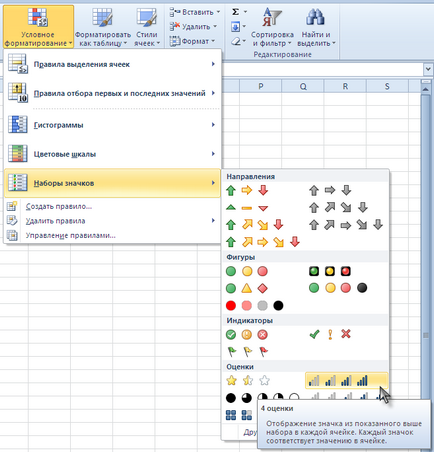
Itt egy példa (lásd. Példa fájl).
Tegyük fel, hogy néhány érték oszlopban A.
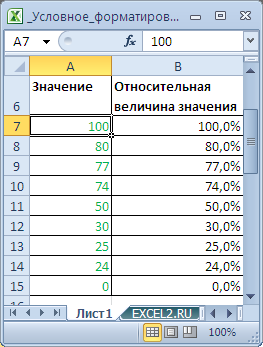
A feltételes formázás használata mindegyik érték hasonló az egyik a 4 ikonok megfelelő relatív nagyságát.
Ehhez válasszuk sejtek A7: A15, és válassza ki a feltételes formázás ikon készlet menü „4 értékelések” (lásd 1. kép a cikket.).
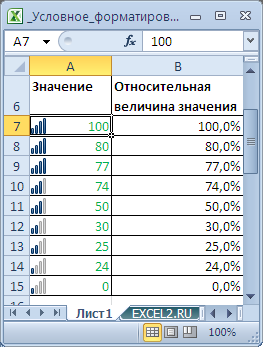
A kisebb értékek összehasonlításra kerülnek egy árnyékos ikonok csík (0 és 24), és a legmagasabb - 4 (100, 80, 77). Most még részletesen, hogy miért az ikonok már hozzárendelt értékek csak így és nem másként.
Nyissa meg a feltételes formázási szabályok (válasszon a sejtet egy értéket ki kínálatunkat, és a menü Home / Feltételes formázás / irányító szabályok, kattintson duplán a szabály).
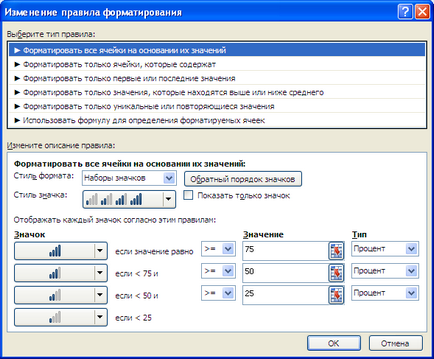
Ie Ha az érték nagyobb, vagy egyenlő, mint 75%, akkor ez jár egy ikon 4 csíkok festette át, ha kevesebb, mint 25% -, hogy az egyik csík. Milyen 75% és 25%?
Az egyszerűség kedvéért mi értékek oszlopában kerülnek bevezetésre, 0 és 100 Azaz, Ha az érték nagyobb, vagy egyenlő, mint 75, akkor ez jár egy ikon 4 csíkok festette át, ha kevesebb, mint 25 -, hogy az egyik csík. Amint a 2. ábrán látható m-re a felső, ebben az esetben, a relatív értékét az érték,% -ban kifejezve által egybeesik az értéket (B oszlop). A relatív értéket úgy számítjuk ki, a képlet = (A7-MIN ($ A $ 7: $ A $ 15)) / $ P $ 5. ahol P5 jelentése egy „hosszúság” tartomány - a különbség a maximális és minimális értékek (= 100-0 = 100).
Ha ebben a tartományban 0 helyett bevezetjük a 31 érték, az ikonok változnak.
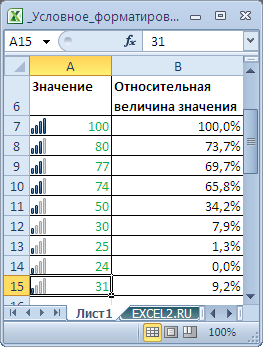
Most, a minimális érték lesz 24 (relatív érték = 0%), az érték 31 megfelel majd 9,2% span hossza (= 100-24 = 76), azaz a (31-24) / 76 = 9,2%.
Mint korábban, amelyek értéke a relatív értékét (cm. B oszlop) nagyobb, mint 75%, akkor sospostavlen ikon 4 csíkok festett felett (ez most csak a 100 értéket). Értékek 31, 24, 25, 30 lesz, mint egy szalag ikon, mint viszonyított értéke <25%.
Az egyértelműség kedvéért, tudjuk építeni egy diagram. amely megkülönbözteti az egyik szín értékek azonos ikonok, valamint a szünetekben a határ.
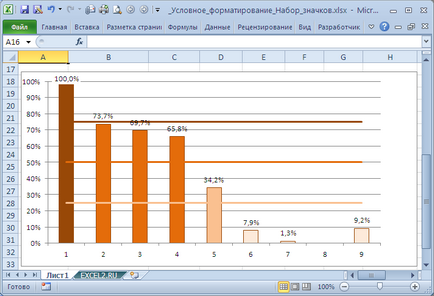
A könnyebb küszöbértékek lehet állítani egy feltételes formázás szabály, hogy egy képlet vagy cellahivatkozást.
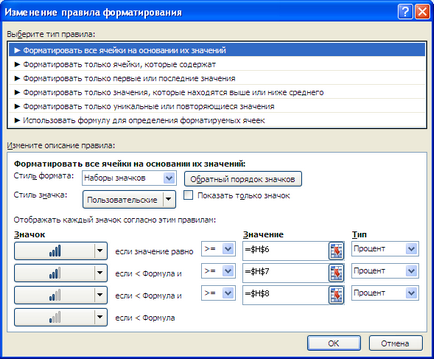
Most a meghatározott határértékeket a megfelelő sejtekben oszlopban N.
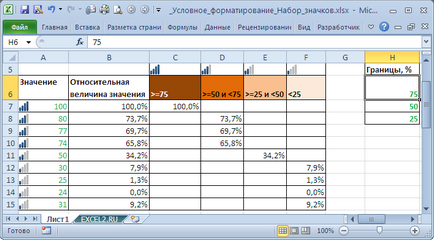
Értékeinek megváltoztatásával ezekben a sejtekben tudja mozgatni az intervallum határokat.
Tanács. az alapbeállításokat az Feltételes formázás leírt a cikkben Feltételes formázás MS Excel.
kapcsolódó cikkek
Olvassa el más cikkeket, amelyek megoldják a hasonló problémákat MS Excel. Ez lehetővé teszi, hogy megoldja a széles osztálya hasonló problémákat.